Options de la fenêtre Vue du dossier
La fenêtre Vue du dossier comporte des commandes permettant de redéfinir l'arborescence d'un dossier de façon à faire apparaître uniquement les branches qui vous intéressent et à masquer les dossiers inutiles pour le travail en cours.
Si vous effectuez fréquemment des copies ou des déplacements de fichiers entre dossiers, la Vue du dossier vous sera certainement très utile pour exécuter des opérations de Drag and Drop, car elle permet d'afficher un nombre plus important de dossiers.
Lorsque vous ouvrez la fenêtre Vue du dossier, vous avez accès aux options suivantes :
Les sous-dossiers sont des dossiers situés en aval du dossier en cours dans l'arborescence. La Figure 2-7 représente une fenêtre Vue du dossier comportant la plupart des dossiers situés en aval du répertoire racine.
Figure 2-7 Exemple de fenêtre Vue du dossier
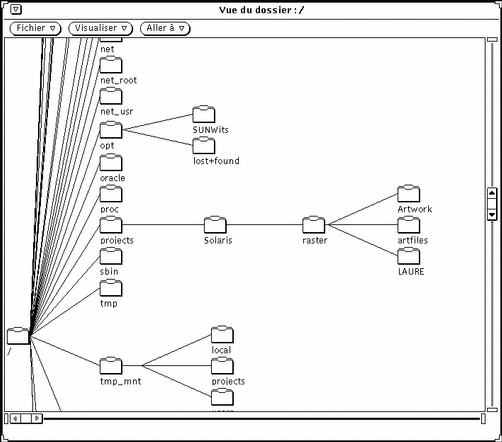
Les exemples ci-après illustrent une progression dans l'arborescence faisant appel à chacune des commandes modifiant l'affichage de la fenêtre Vue du dossier.
Si vous cliquez avec SELECT sur le dossier solaris et que vous choisissez Cacher les sous-dossiers à partir de la fenêtre Vue du dossier, vous obtenez une fenêtre semblable à celle de la Figure 2-8. Comparez cet affichage à celui de la Figure 2-7.
Figure 2-8 Résultat de l'option Cacher les sous-dossiers
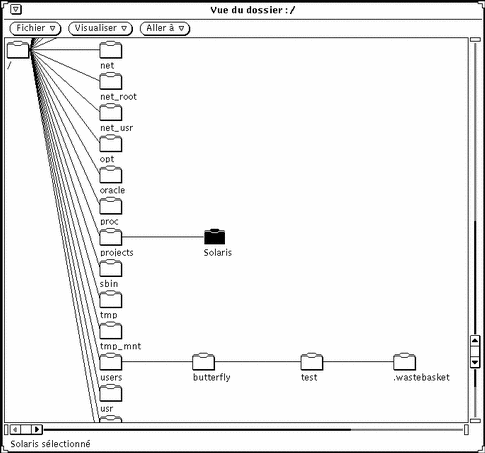
Lorsque vous choisissez Montrer tous les sous-dossiers dans le menu Visualiser de la fenêtre Vue du dossier, vous obtenez l'affichage présenté à la Figure 2-9.
Figure 2-9 Résultat de l'option Montrer tous les sous-dossiers
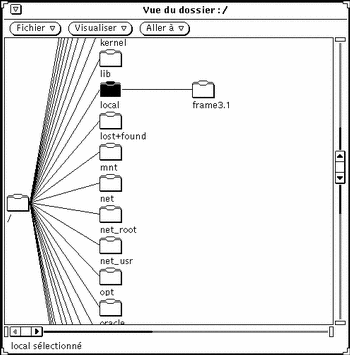
Si vous sélectionnez le dossier artfiles, puis l'option Début de Vue du dossier dans le menu Visualiser, vous modifiez l'affichage, comme illustré à la Figure 2-10.
Figure 2-10 Modification du point de départ d'une vue de dossier
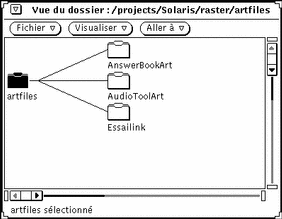
Si vous choisissez Ajouter un parent dans la fenêtre Vue du dossier, vous affichez le dossier situé en amont du répertoire courant ainsi que ses sous- dossiers, comme illustré à la Figure 2-11.
Figure 2-11 Résultat de l'option Ajouter un parent
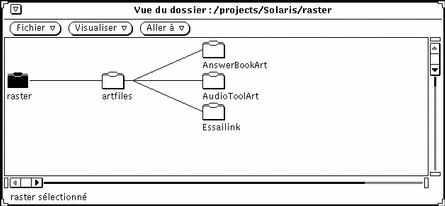
- © 2010, Oracle Corporation and/or its affiliates
